Tema Avada para WordPress: la guía completa
Publicado: 2020-03-21Elegir el tema adecuado para su sitio es una decisión muy importante que puede tener un gran impacto en el éxito de su sitio. No importa cuán asombroso sea su contenido, nadie lo leerá si los visitantes encuentran su sitio poco atractivo y poco profesional. Es por eso que debe asegurarse de que su tema sea atractivo para sus usuarios y proporcione las funciones que necesita. La semana pasada, hicimos una revisión exhaustiva de Divi de Elegant Themes, uno de los mejores temas multipropósito que existen. En este post vamos a analizar otro peso pesado: el tema Avada para WordPress.
Echemos un vistazo a nuestra revisión imparcial completa donde cubriremos cómo configurarlo, sus características principales y los pros y los contras.
Introducción al tema Avada para WordPress
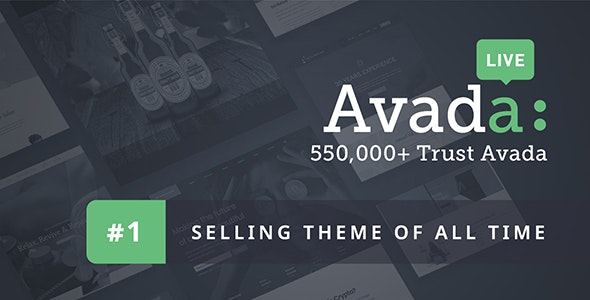
Avada es uno de los temas de WordPress más vendidos en el mercado de ThemeForest. Está desarrollado por ThemeFusion, una compañía muy famosa con una gran reputación en el mercado que es autor de Power Elite en Envato (vendieron más de $ 1 millón en productos a través de Envato).
Lanzado en agosto de 2012, Avada es uno de los temas de WordPress más famosos por una buena razón. Hasta marzo de 2020, se ha descargado más de 580 000 veces, ¡lo que lo convierte en el tema número 1!
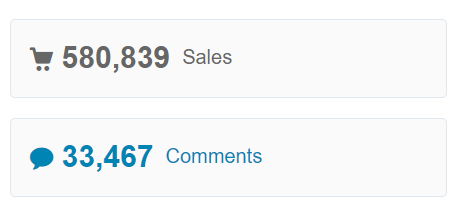
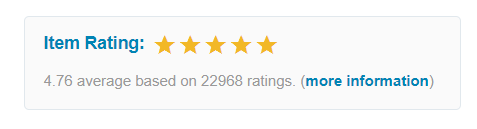
Entonces, ahora que tenemos un poco de contexto, echemos un vistazo a por qué Avada para WordPress es tan popular y bien considerado por sus usuarios.
Tema Avada para WordPress – Características principales
Hay miles de temas, por lo que si uno ha realizado más de 580 000 ventas, debe tener algo bueno. En esta sección, le mostraremos las principales características del tema Avada WordPress.
Panel de tema avanzado
Cada tema principal de WordPress necesita un buen panel de temas que le permita realizar cambios fácilmente en todo su sitio web. En este sentido, Avada brinda muchas opciones de personalización en un par de clics.
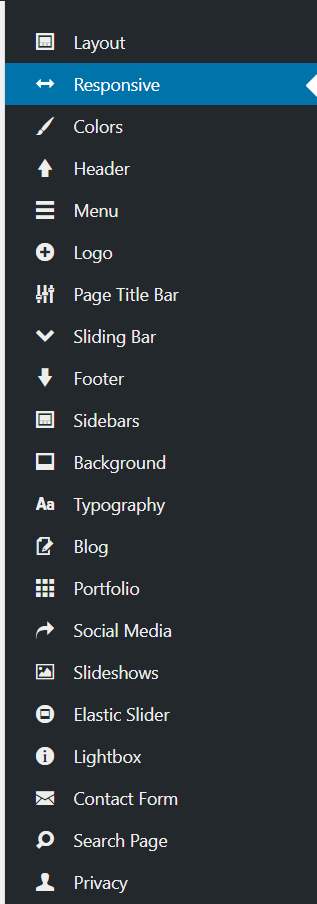
Algunas de las personalizaciones más populares disponibles son:
- Disposición
- Sensible
- Colores
- Encabezamiento
- Menú
- Logo
- Pie de página
- barra lateral
- Otros
Como puede ver, puede personalizar cada aspecto de su sitio. Simplemente elija la opción del panel que desea personalizar, seleccione las opciones que desee y guarde los cambios. Es así de simple.
Diseño de respuesta
El número de usuarios móviles ha ido en aumento en los últimos años. Las personas usan sus teléfonos móviles para navegar en lugar de computadoras portátiles, por lo que hoy en día su sitio debe tener un diseño receptivo. Esto significa que su sitio web se ajustará y se verá bien en todos los tamaños de pantalla y dispositivos móviles.
El tema de Avada para WordPress responde y también ofrece opciones de personalización en el panel.
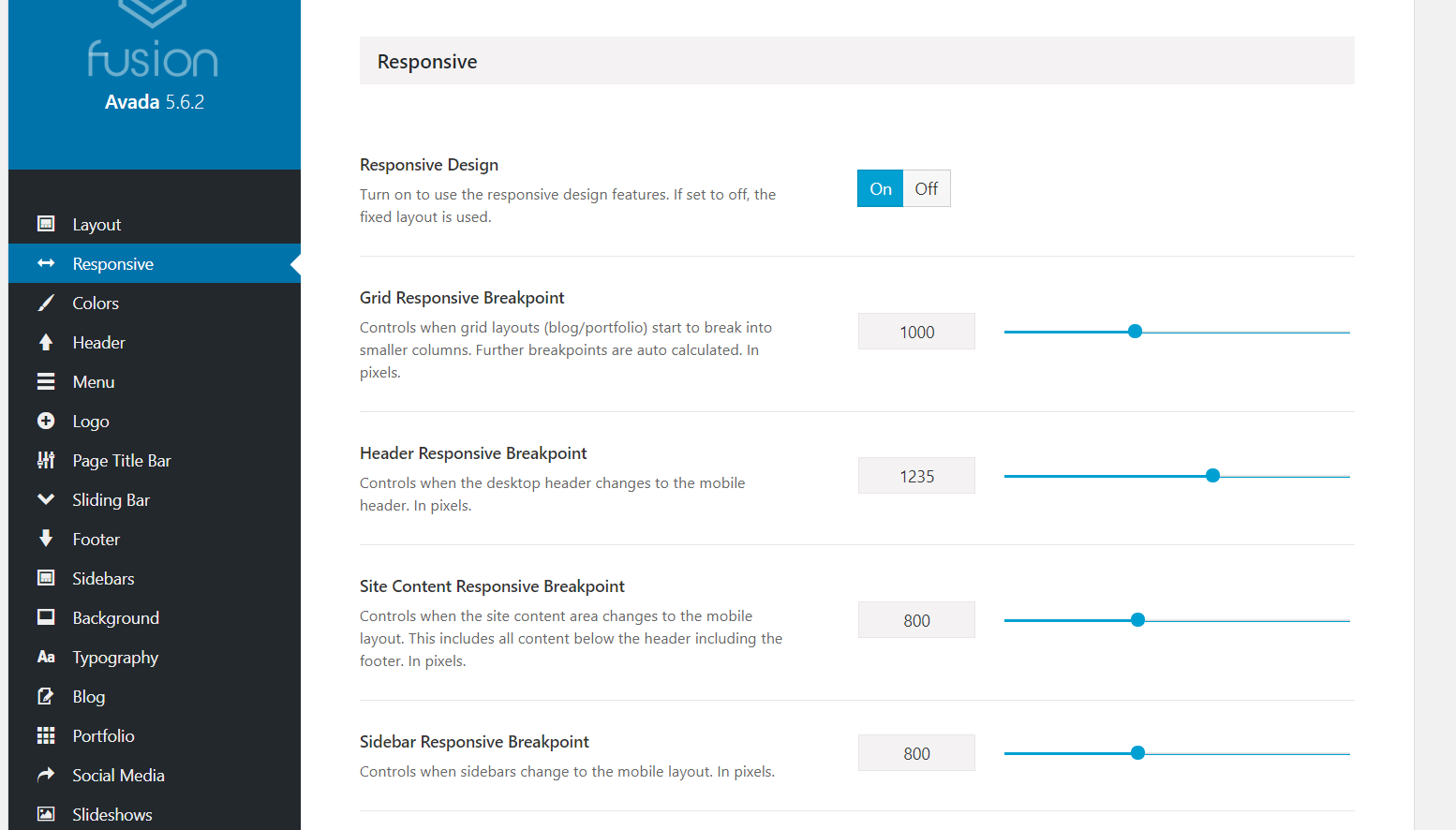
Creador de páginas
Los creadores de páginas lo ayudan a diseñar la página de inicio, la página de servicio, el pie de página y cualquier cosa que necesite de su sitio. Hay muchas herramientas gratuitas y premium en el mercado, como Elementor, Beaver Builder y Visual Composer. Avada se puede integrar a la perfección con todos ellos para que pueda elegir su creador de páginas favorito sin restricciones.
Sin embargo, también puedes usar Fusion Builder, el generador de páginas de ThemeFusion. Es muy fácil de usar y está diseñado para el tema Avada para WordPress.
Optimizado para la velocidad
La velocidad es un factor importante para obtener una clasificación alta en las búsquedas de Google, por lo que independientemente de si tiene una tienda en línea o un blog personal, debe optimizar la velocidad de su sitio web. Hay muchos trucos de optimización de velocidad, como comprimir imágenes, usar una CDN (red de entrega de contenido), minimizar los contenidos estáticos, usar un complemento de almacenamiento en caché de WordPress y más. Sin embargo, su tema juega un papel importante en la velocidad y el rendimiento de su sitio.
Entonces, ¿cómo se desempeñó Avada para WordPress en nuestra prueba de velocidad? Hemos probado un sitio web de demostración como se muestra a continuación:
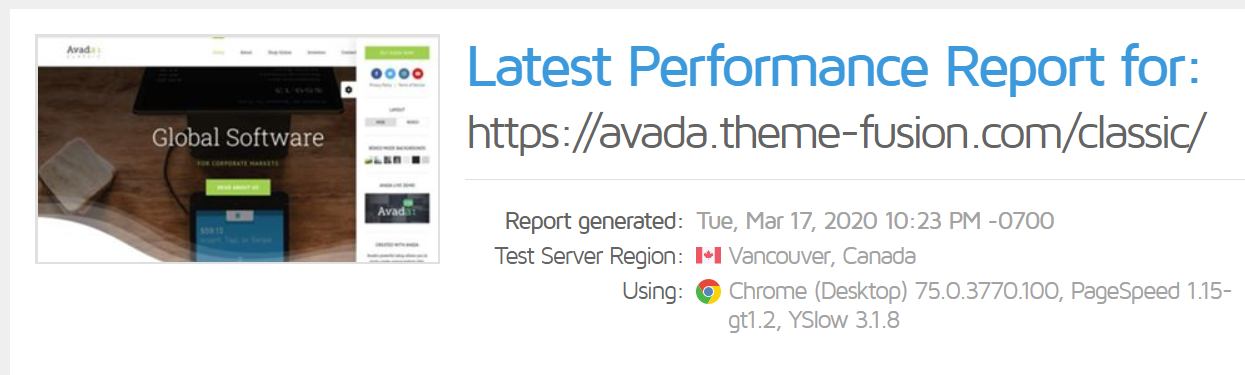
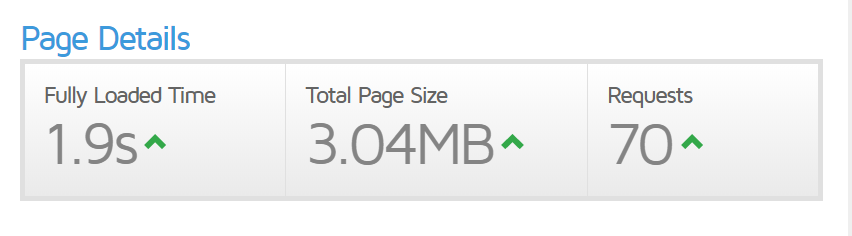
La página se cargó por completo en 1,9 segundos, el tamaño total de la página fue de alrededor de 3 MB y la página generó 70 solicitudes. Teniendo en cuenta que la página es solo una página ficticia y no está 100 % optimizada para la velocidad, los resultados son bastante buenos. Y si lo optimizas, la puntuación será aún mejor.
Esto significa que el tema de Avada WordPress está optimizado para velocidad y rendimiento.
Compatible con SEO
El SEO es extremadamente importante para todos los sitios, por lo que los complementos como Yoast SEO, Rank Math o All In One SEO Pack son imprescindibles. Estas herramientas lo ayudarán a optimizar el contenido de su sitio web para el SEO en la página. De esta manera, puede mejorar su SEO general de WordPress. La buena noticia es que el tema de Avada WordPress viene con marcas de Schema incorporadas.
Esto significa que los robots de los motores de búsqueda comprenderán mejor su contenido y lo clasificarán en consecuencia. Puede verificar las marcas con la herramienta de prueba de datos estructurados de Google.
De múltiples fines
Aunque se describe como un tema corporativo de WordPress, Avada es multipropósito. Con él podrás diseñar diferentes tipos de sitios web sobre:
- Aptitud física
- Comida
- Entretenimiento
- Autoescuela
- Persona de libre dedicación
- Spa y Bienestar
Con la ayuda de un creador de páginas, Avada le permite diseñar fácilmente cualquier tipo de página de inicio para su blog.
¡Más de 65 demostraciones para elegir!
Diseñar la página de inicio de un blog de WordPress desde cero lleva tiempo. Sin embargo, las cosas son mucho más fáciles si tiene demostraciones prefabricadas disponibles. Avada viene con más de 65 demostraciones que puede importar a su sitio. Vienen con todas las opciones de configuración y diseño personalizado para su sitio web.
Para ver las demostraciones, vaya a la sección Demos en su panel.
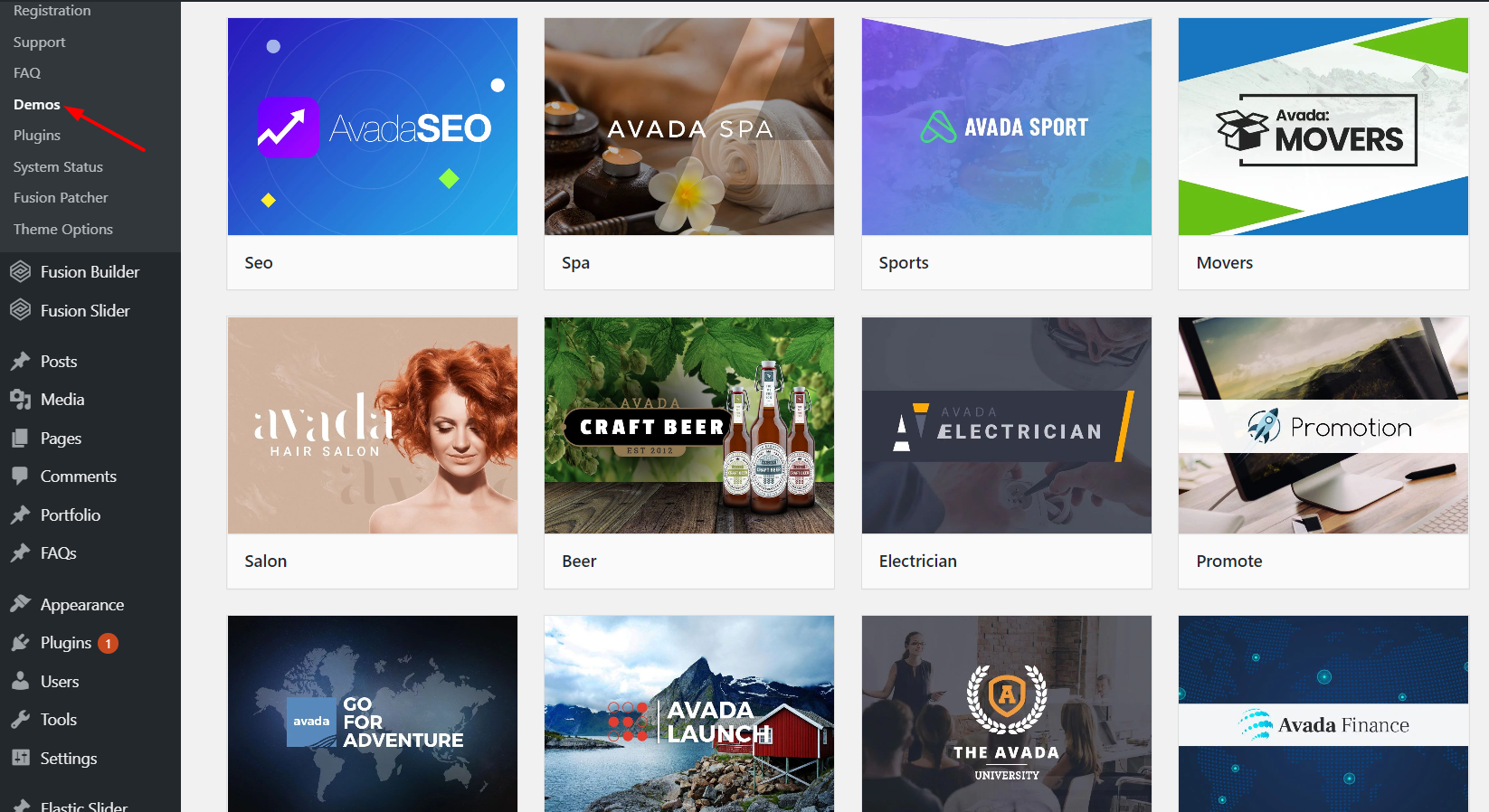
Hay más de 65 opciones para elegir. Simplemente haga clic en el que le guste y tendrá la opción de obtener una vista previa de la demostración o importarla.
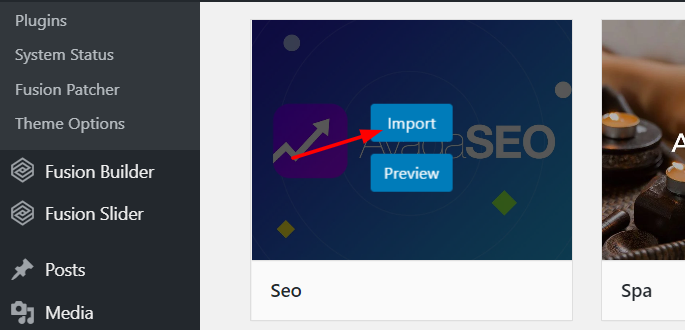
Si elige Importar, una ventana emergente le mostrará información adicional sobre la demostración que seleccionó y lo que desea importar.
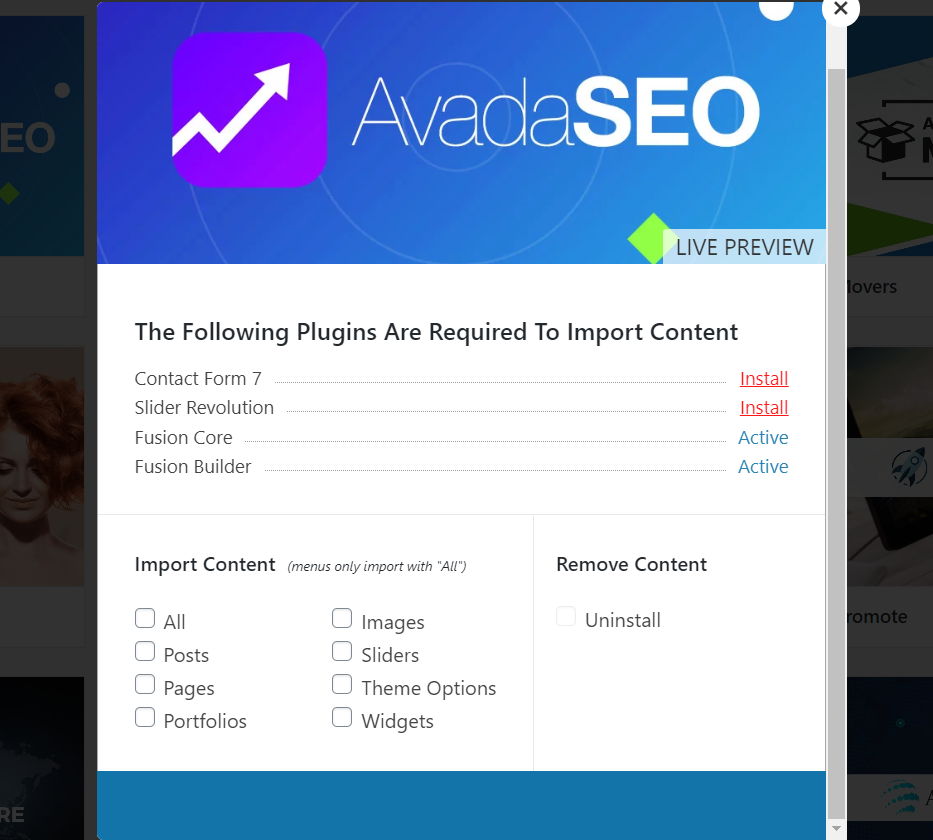
Después de instalar los complementos necesarios y los contenidos que necesita usar, seleccione el contenido que desea importar y haga clic en el botón Importar.
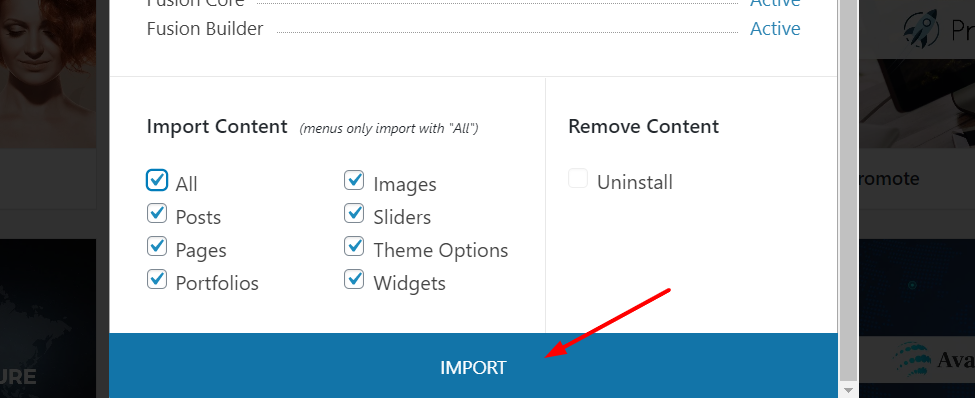
Luego, después de unos segundos, la demostración se importará a su blog y estará lista para funcionar.
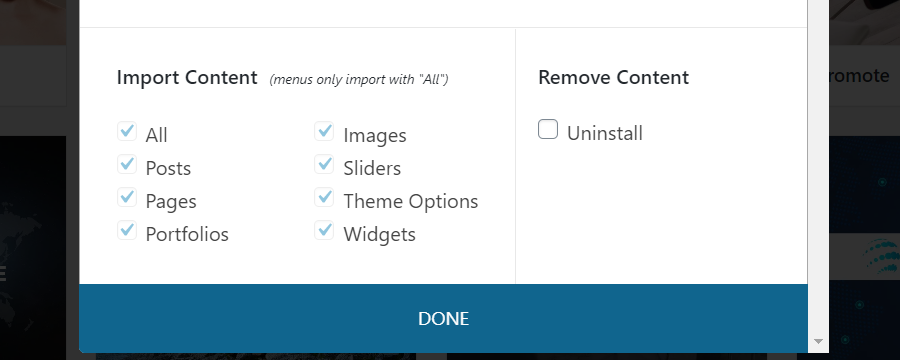
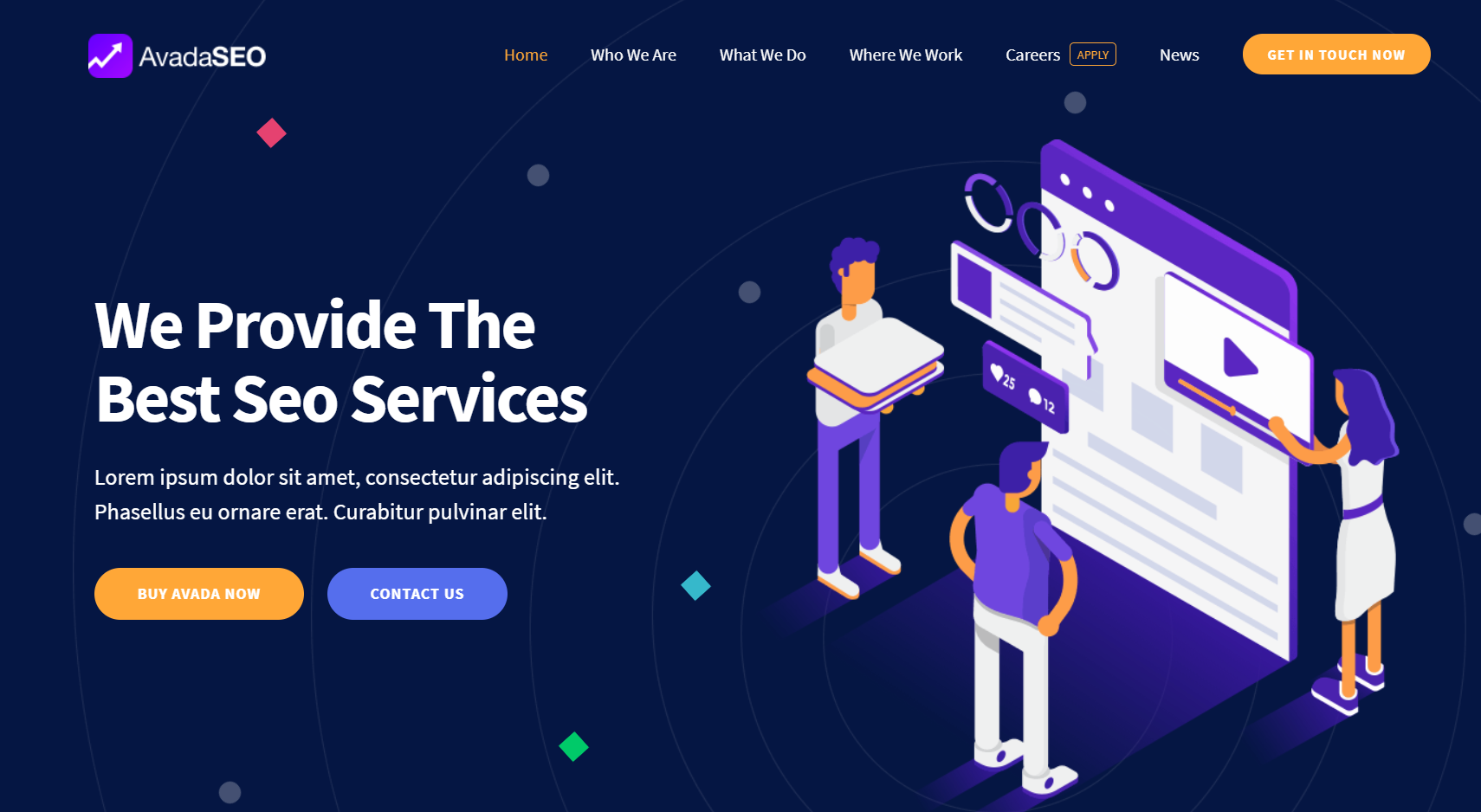
Si después de probar la demostración no está satisfecho con ella, puede desinstalarla fácilmente. Simplemente abra la demostración que importó y haga clic en Desinstalar.
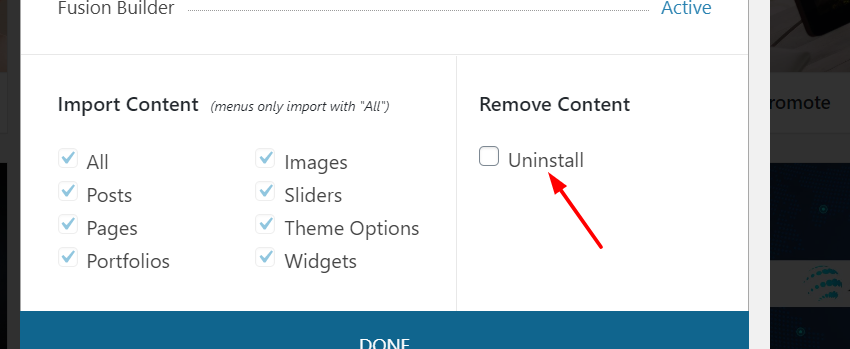
Personalizaciones del tema Avada
Personalización de encabezado
El tema Avada para WordPress también le permite controlar todo el encabezado de su sitio web.
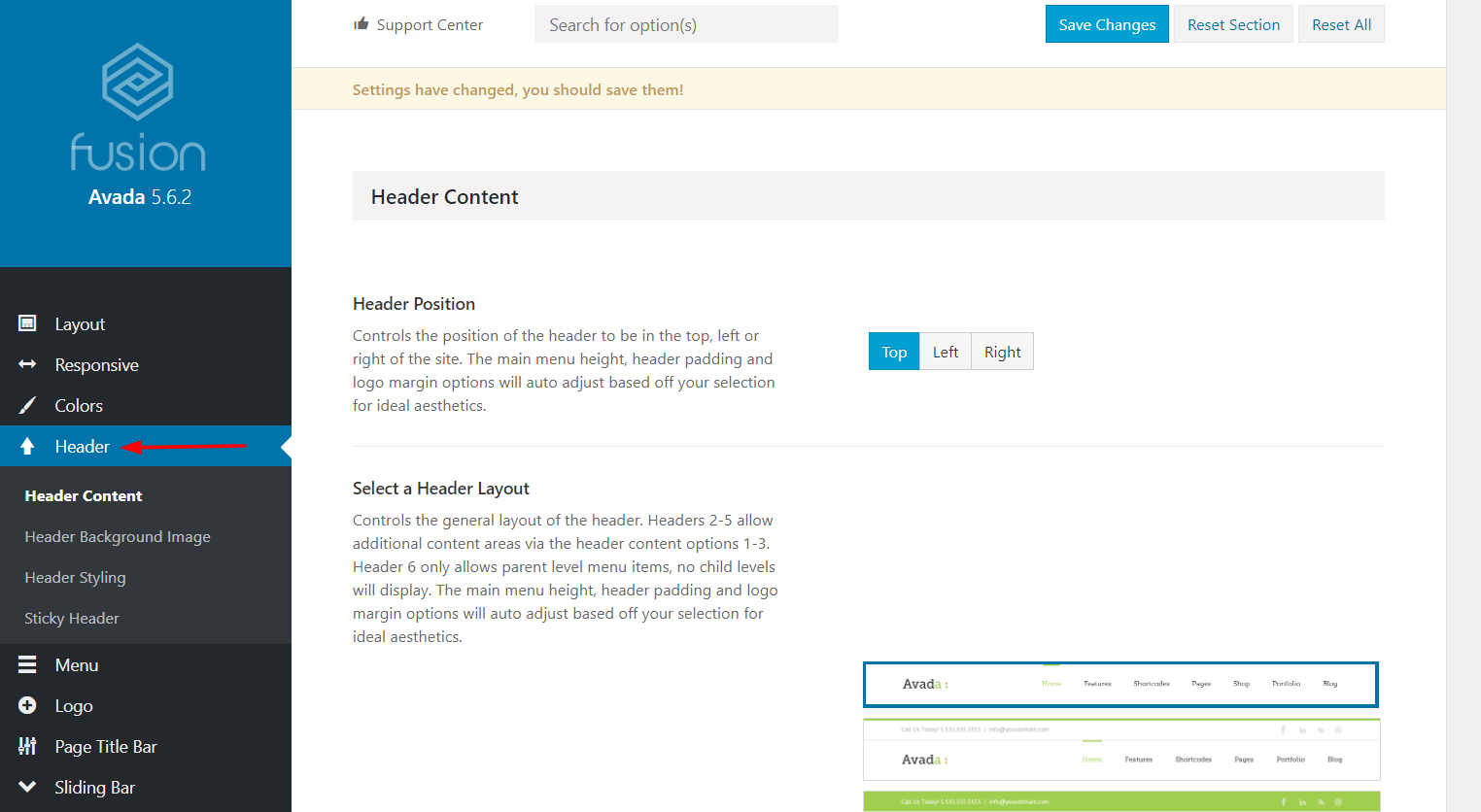
Puedes personalizar opciones como:
- Posición del encabezado
- Diseño de encabezado
- Posición del control deslizante
- Más
Si desea personalizar los encabezados, actualmente hay siete estilos entre los que puede elegir para darle el aspecto que mejor se adapte a su sitio.
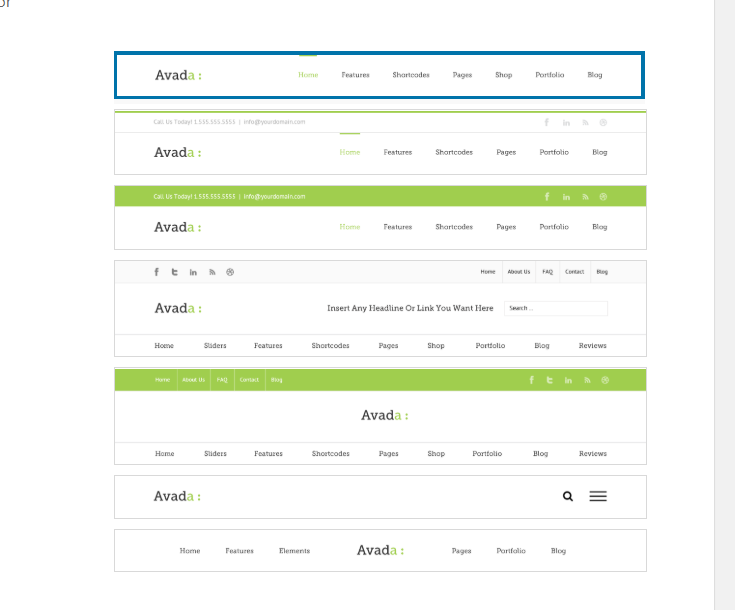
Personalización del pie de página
Similar al encabezado, Avada te da un control completo sobre tu pie de página.
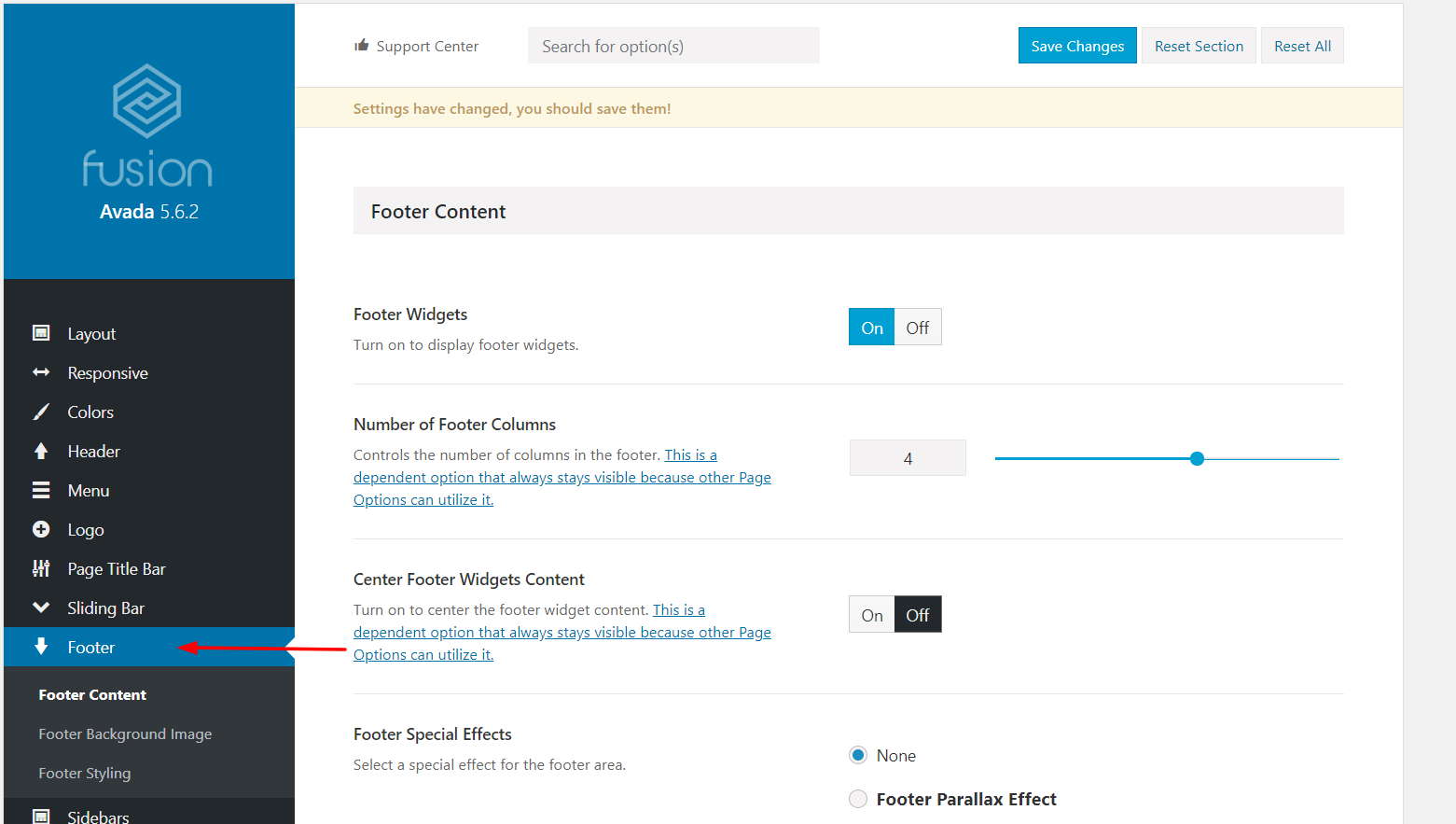
De forma predeterminada, obtiene cuatro columnas de pie de página en este tema, pero puede personalizarlo aumentando o disminuyendo el valor.
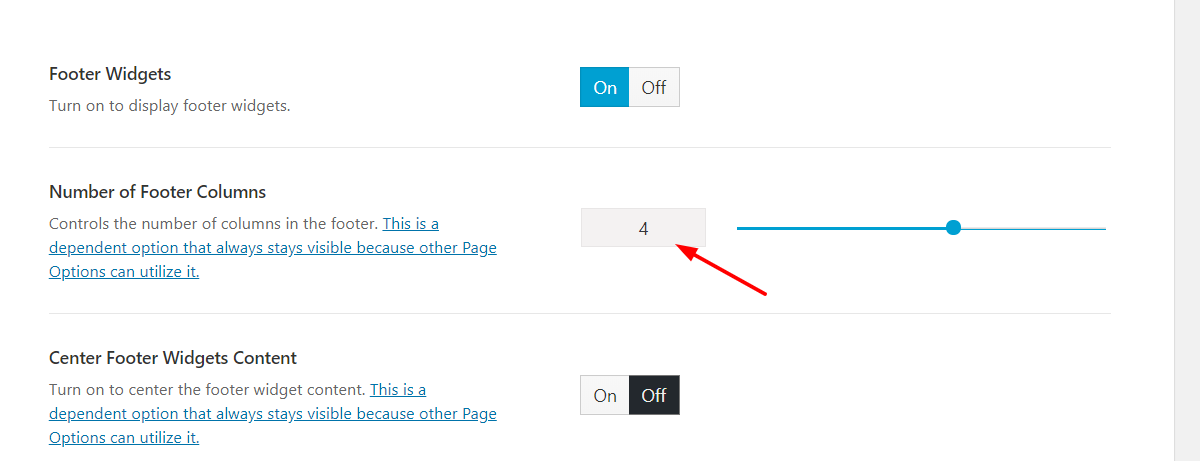
Además, puede agregar efectos especiales a su pie de página. Simplemente seleccione el efecto que desee y haga clic en Guardar.
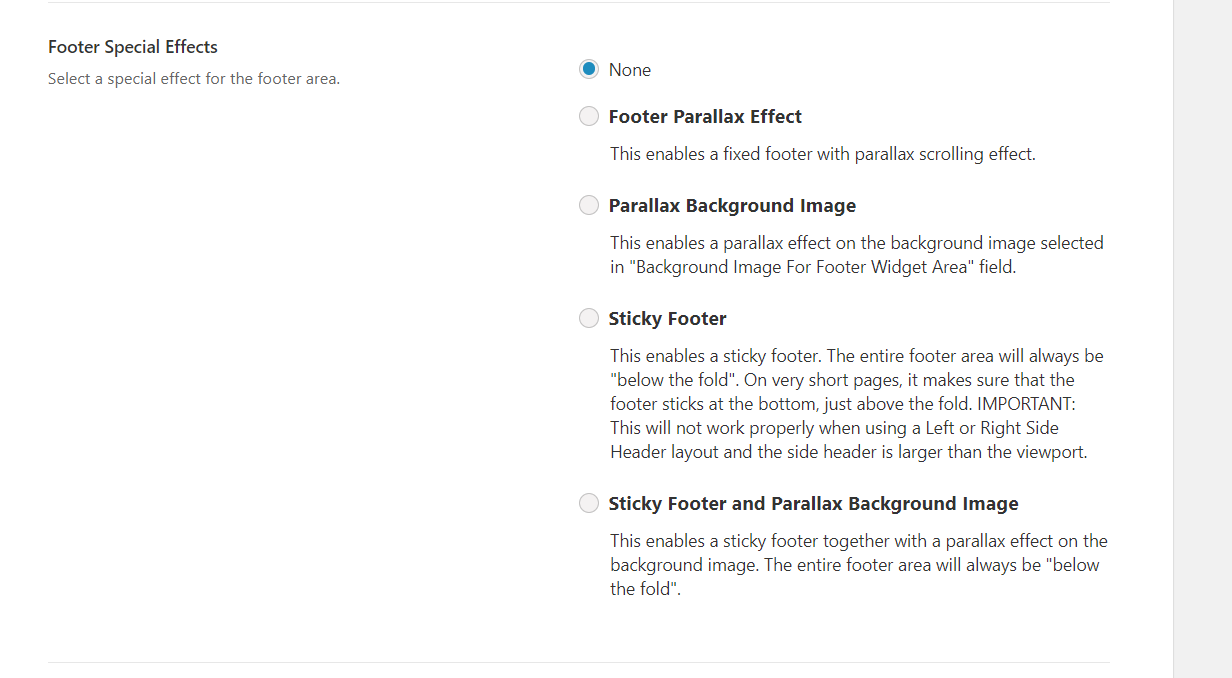
Además de eso, sin editar su archivo de tema footer.php o hacer ninguna codificación, puede agregar texto personalizado.
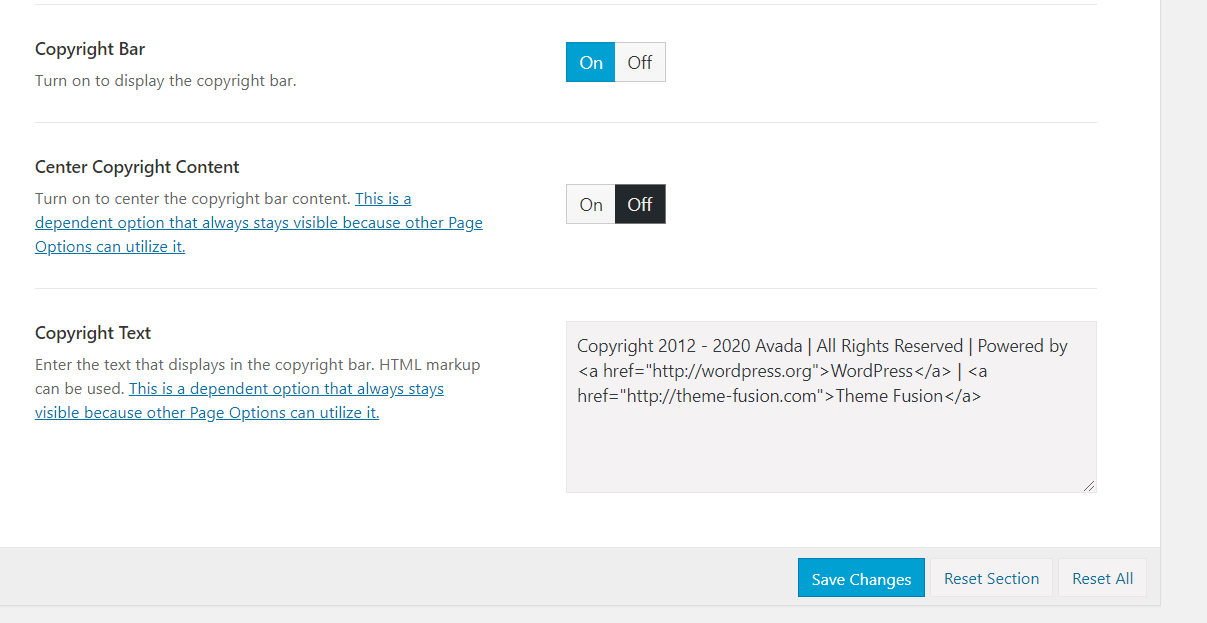
Después de realizar los cambios, haga clic en el botón Guardar cambios.
Personalización de color
Si necesita que su marca se destaque de las demás, probablemente necesite diseñar su blog de manera profesional, elija el Si quiere destacarse de sus competidores, necesita un sitio de aspecto profesional. Y los colores que usa juegan un papel importante en eso, así que elíjalos sabiamente. La mala noticia es que para personalizar el estilo y los colores de tu blog, necesitas saber un poco de CSS y agregarlo a Personalizador > CSS adicional .
Pero, ¿qué puedes hacer si no sabes codificar CSS? El tema Avada para WordPress lo tiene cubierto porque simplifica la personalización del color.
En su panel temático, encontrará una opción para cambiar los colores de su sitio web.
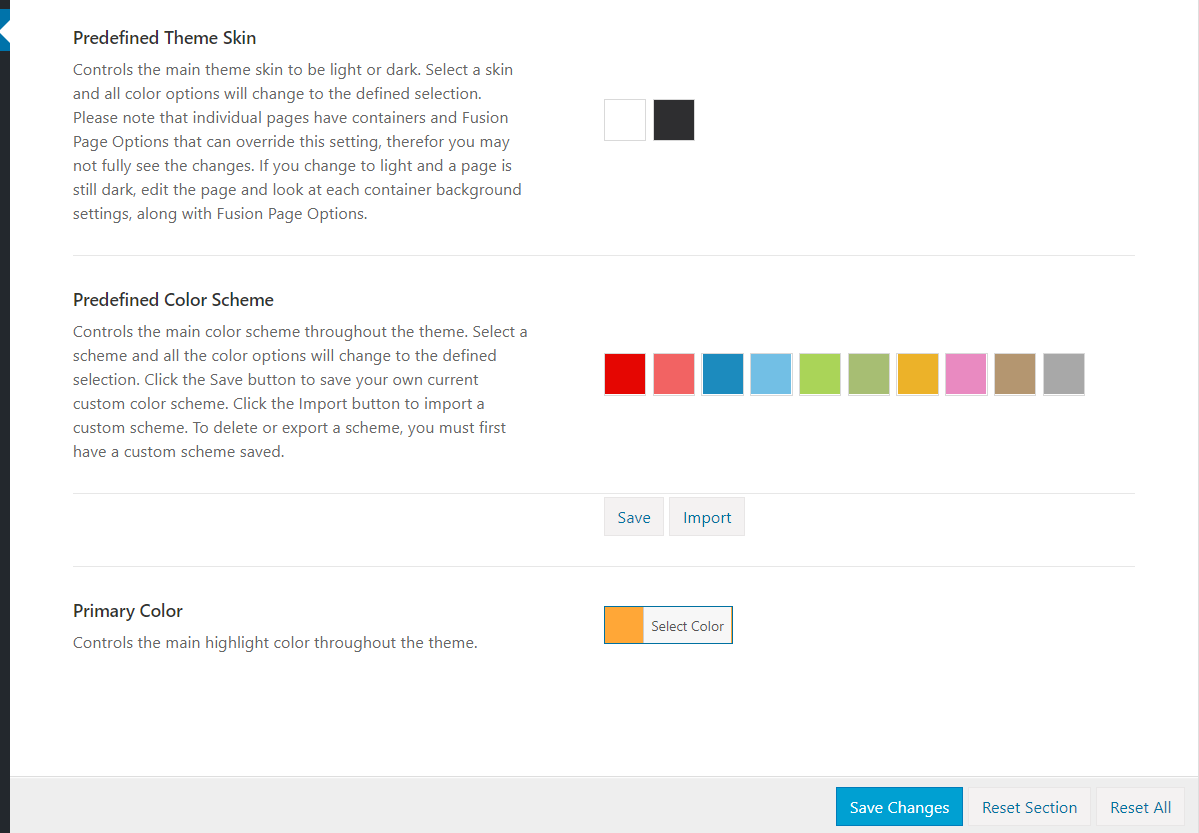
De esta manera, puede personalizar el:
- Tema de la piel
- Esquema de colores
- Color primario
Si desea realizar cambios adicionales, deberá utilizar códigos CSS personalizados.
Bonificación : si necesita diseñar su sitio web sin escribir una sola línea de código, puede probar CSS Hero. Con esta herramienta, puede seleccionar el elemento que necesita diseñar desde la interfaz del sitio web y cambiar los colores con un par de clics.
Inserción de CSS personalizado
Para agregar CSS a su blog de WordPress, tiene dos opciones principales.
- Editando el estilo del tema.css
- Personalizador > CSS adicional
Con Avada para WordPress, puede agregar fácilmente códigos CSS personalizados a su sitio web desde el panel de temas. Simplemente vaya al panel de temas > CSS personalizado.
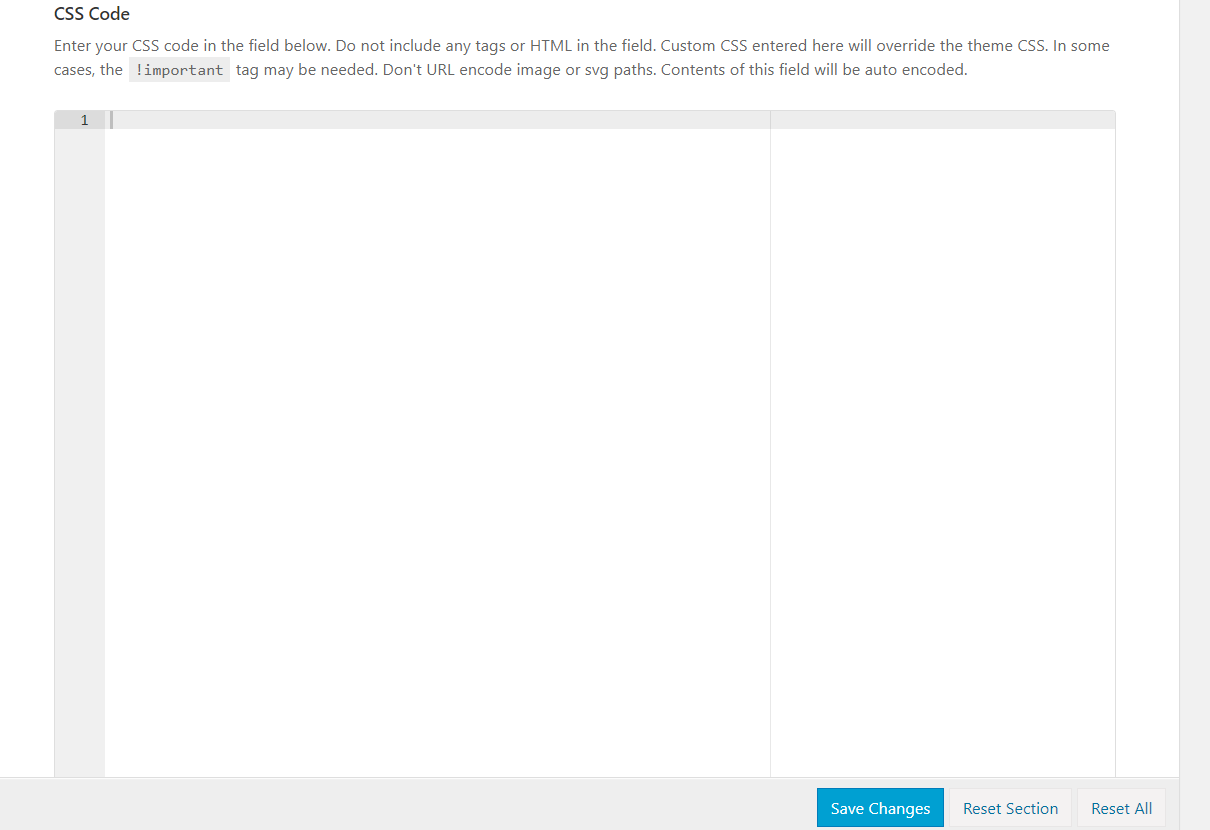
Allí debe ingresar sus códigos y guardarlos para anular el estilo predeterminado del tema. Tenga en cuenta que si los cambios no son visibles en la interfaz, puede haber un problema con el almacenamiento en caché. Para solucionar esto, simplemente borre su caché de WordPress y estará listo para comenzar.

Importación y exportación
Otra característica interesante del tema Avada para WordPress es la posibilidad de importar o exportar tus personalizaciones. Esto es muy útil para aquellos que tienen más de un sitio web y quieren tener un estilo similar en ambos sitios (ambos deben usar Avada).
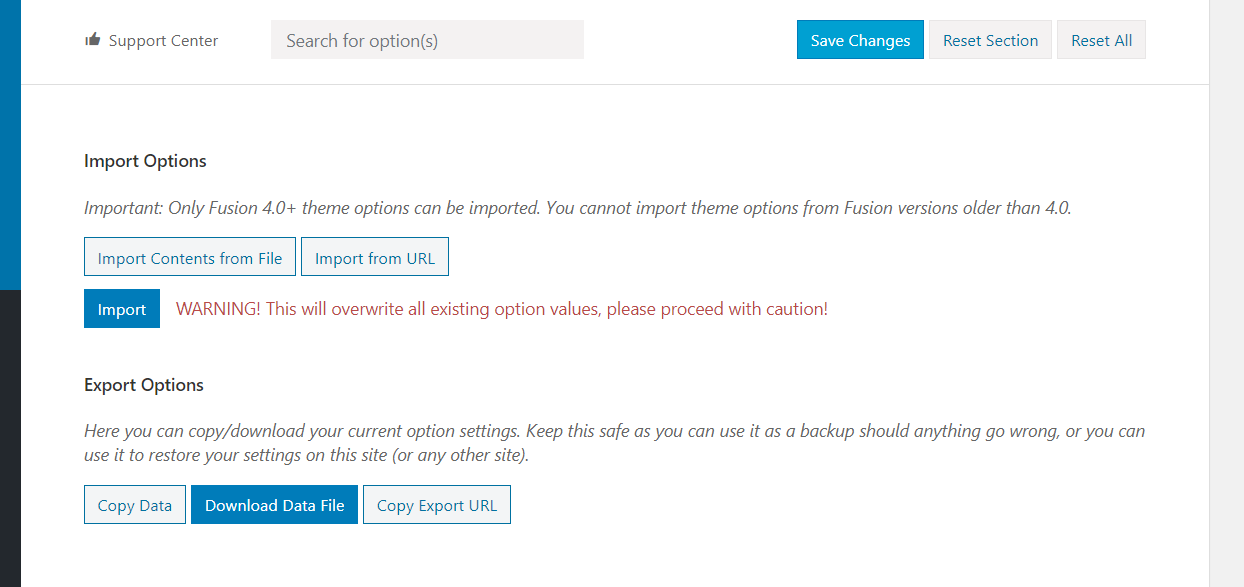
Desde la sección Importar/Exportar, puedes generar un archivo con todas las personalizaciones de tu sitio. Del mismo modo, puede seleccionar la opción Importar si ya exportó un archivo.
Logo
Cada sitio web necesita un logotipo atractivo y Avada para WordPress le permite personalizarlo desde el panel de temas.
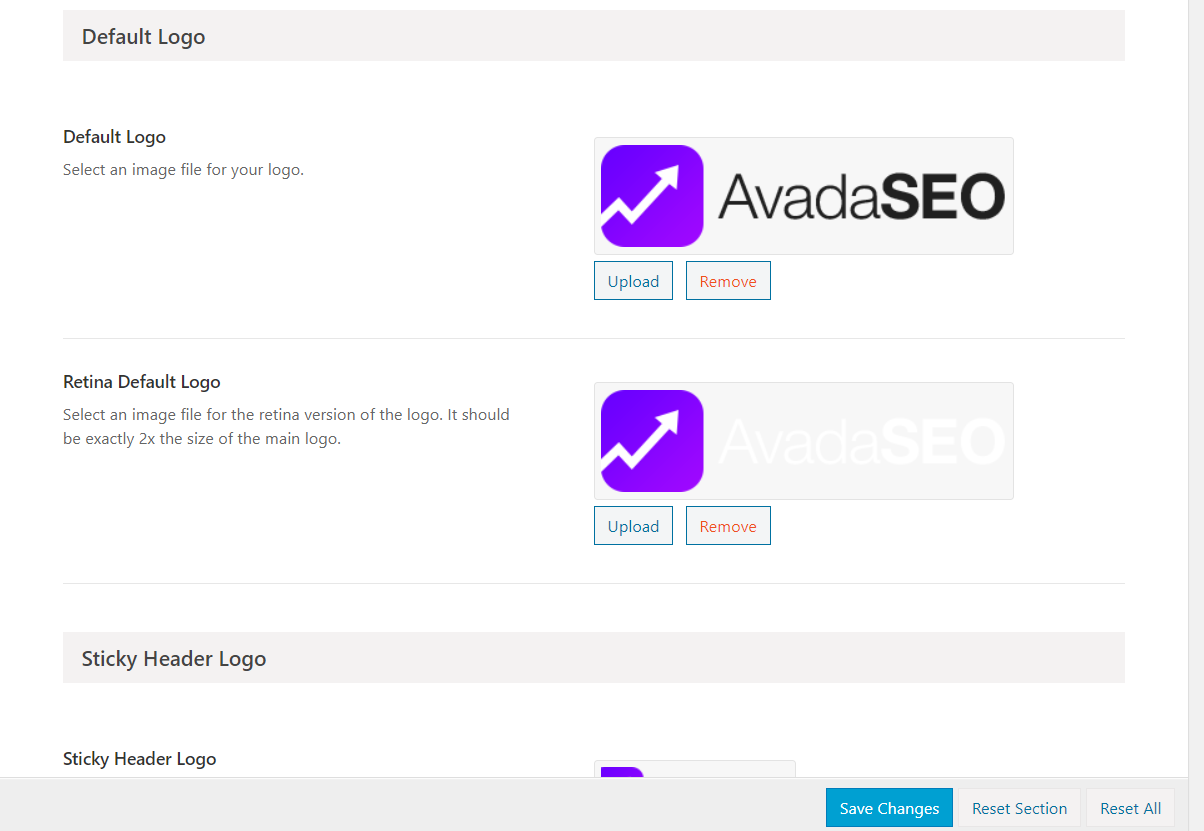
Las principales personalizaciones que verás en esta sección son:
- Alineación
- Márgenes
- Fondo
- URL de enlace personalizado
Además, puede cargar un logotipo predeterminado y predeterminado de retina de su sitio web, ya sea cargando directamente un logotipo o eligiendo una imagen de la biblioteca de medios.
Listo para traducción
Una de las principales ventajas de Internet es que puedes llegar a una audiencia internacional. Aunque el inglés es ampliamente aceptado como idioma internacional, traducir su sitio a más idiomas es clave para llegar al público local y generar más tráfico desde los motores de búsqueda. Esto es aún más importante si tienes un negocio en línea.
La buena noticia es que el tema de Avada para WordPress está completamente listo para traducir. Esto significa que podrá mostrar su sitio en diferentes idiomas sin necesidad de codificar nada.
Avada también es compatible con la mayoría de los complementos de traducción, como Polylang, WPML o Weglot.
Campos de código
¿Necesita agregar un código de Google Analytics a su sitio web? La mayoría de las personas prefieren un complemento como MonsterInsights para integrar Google Analytics con WordPress. Sin embargo, si no quieres aumentar la cantidad de complementos que tienes instalados y prefieres codificarlos, Avada for WordPress tiene algo para ti. Este tema te da la opción de agregar código GA en el encabezado o el cuerpo.
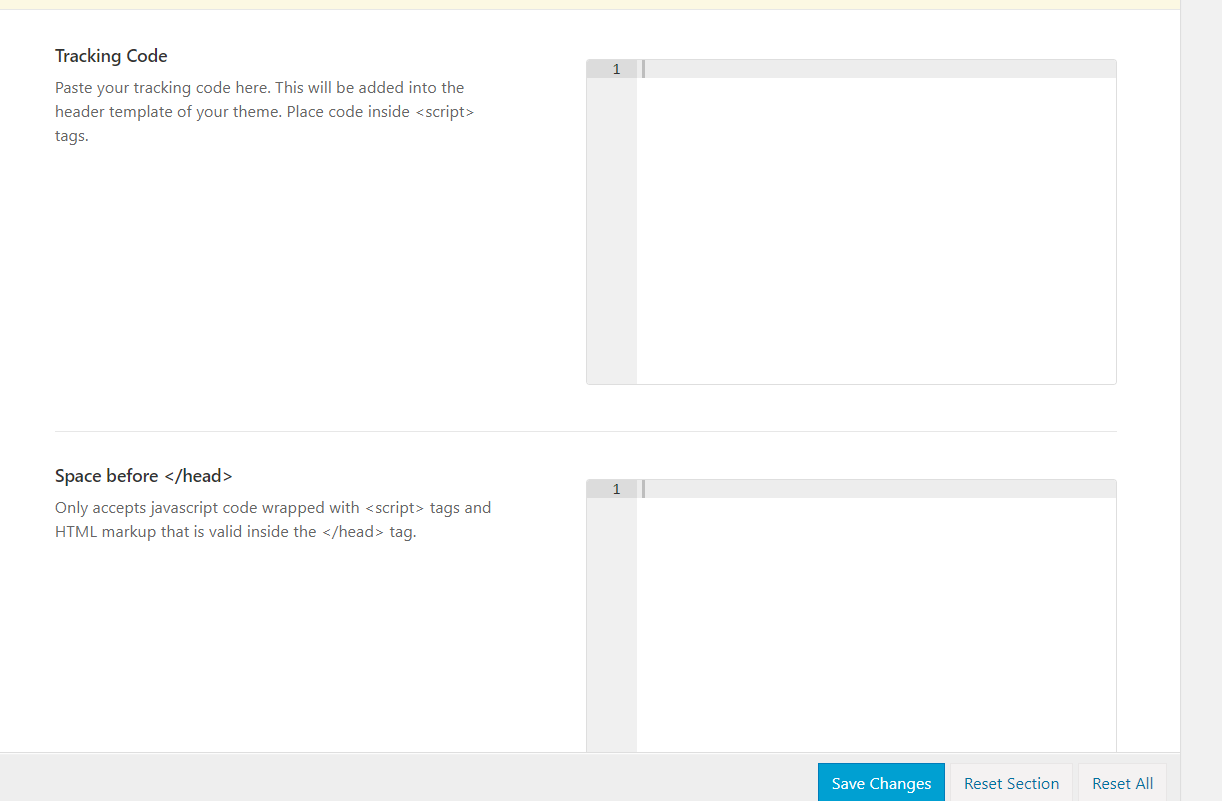
Simplemente agregue el código a la sección de fragmentos de código del panel temático y guarde los cambios. Se reflejará en la interfaz en poco tiempo.
Control de tipografía
Cada tema viene con una fuente integrada. Sin embargo, para agregar nuevas fuentes a su sitio web, puede cambiar el código o confiar en un complemento de WordPress dedicado como Fuente personalizada. Si elige el método de codificación, es posible que también desee editar su encabezado de WordPress para insertar el script de fuente y agregar CSS personalizado. a su archivo style.css para diseñarlo.
Si no sabe codificar pero no desea agregar más complementos a su sitio, Avada para WordPress tiene opciones para usted.
Debajo del panel temático, hay una opción para la tipografía.
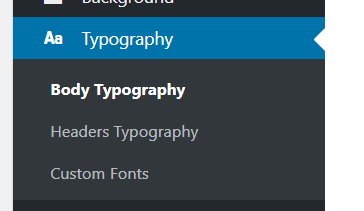
Puede realizar cambios en la fuente del encabezado o del cuerpo sin agregar ni editar una sola línea de código.
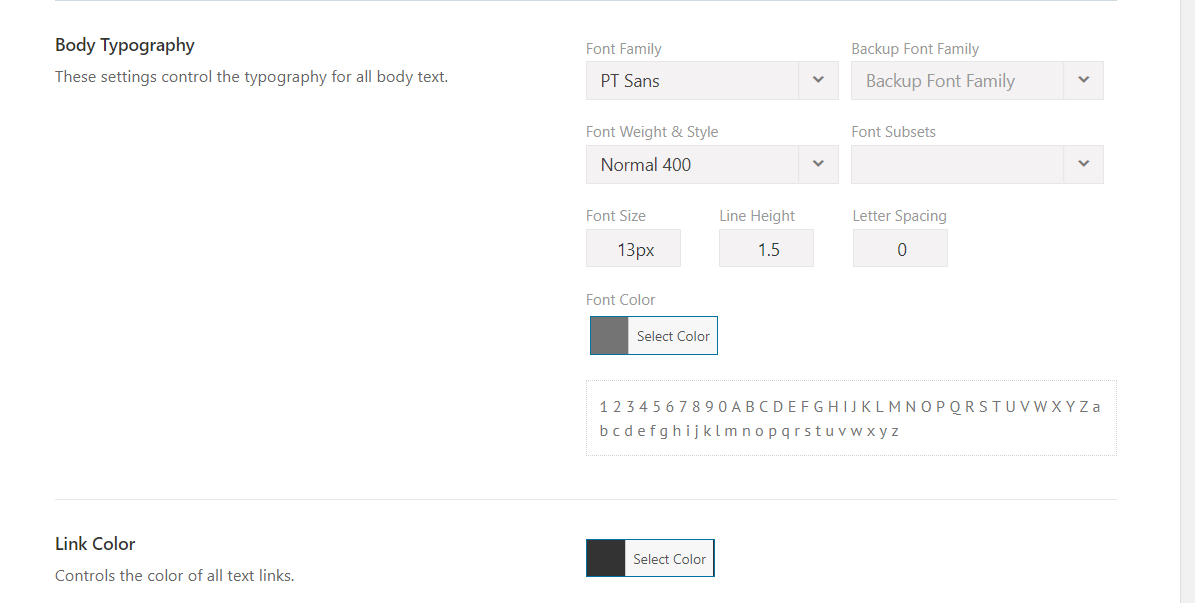
Simplemente seleccione una familia de fuentes del menú desplegable.
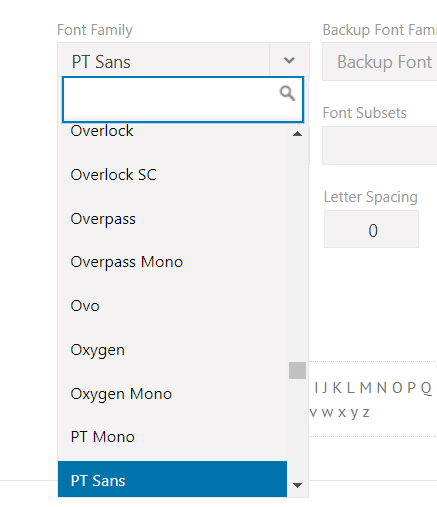
Además de la familia de fuentes, también puede cambiar el peso de la fuente, el estilo, el tamaño, la altura de la línea, el espaciado entre letras y más. Lo bueno es que puedes ver la vista previa de todo lo que estás haciendo justo debajo del asistente de configuración.
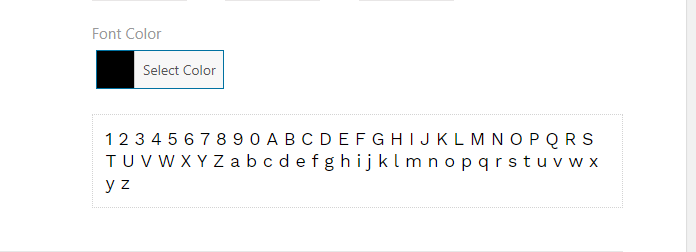
Además, puede agregar fuentes personalizadas a su sitio web si tiene archivos de fuentes.

Y después de agregar la fuente, puede mencionarla en el menú desplegable.
Listo para WooCommerce
WooCommerce es uno de los complementos más populares del mercado creado por el equipo de Automattic. A partir de marzo de 2020, más de 5 millones de blogueros de WordPress utilizan este complemento diseñado para el comercio electrónico.
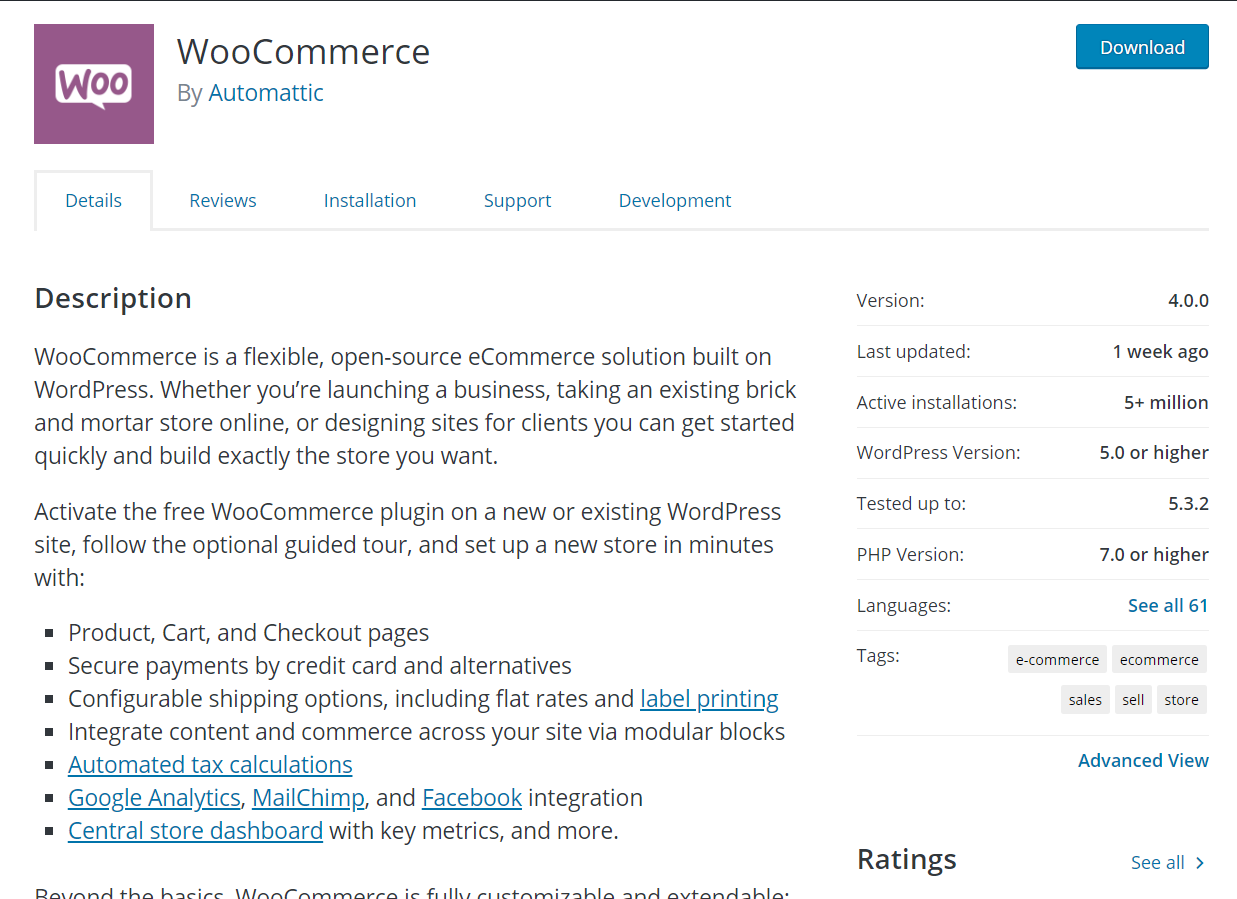
Si quieres integrar una tienda online con WordPress, esta es una excelente opción. Entonces, si usa WooCommerce, debe asegurarse de que su tema esté optimizado para WooCommerce. Muchos temas de WordPress están diseñados para WooCommerce, pero si tienes una tienda en línea, también puedes usar Avada.
El tema de Avada para WordPress es multipropósito, por lo que también puede usarlo en tiendas de comercio electrónico.
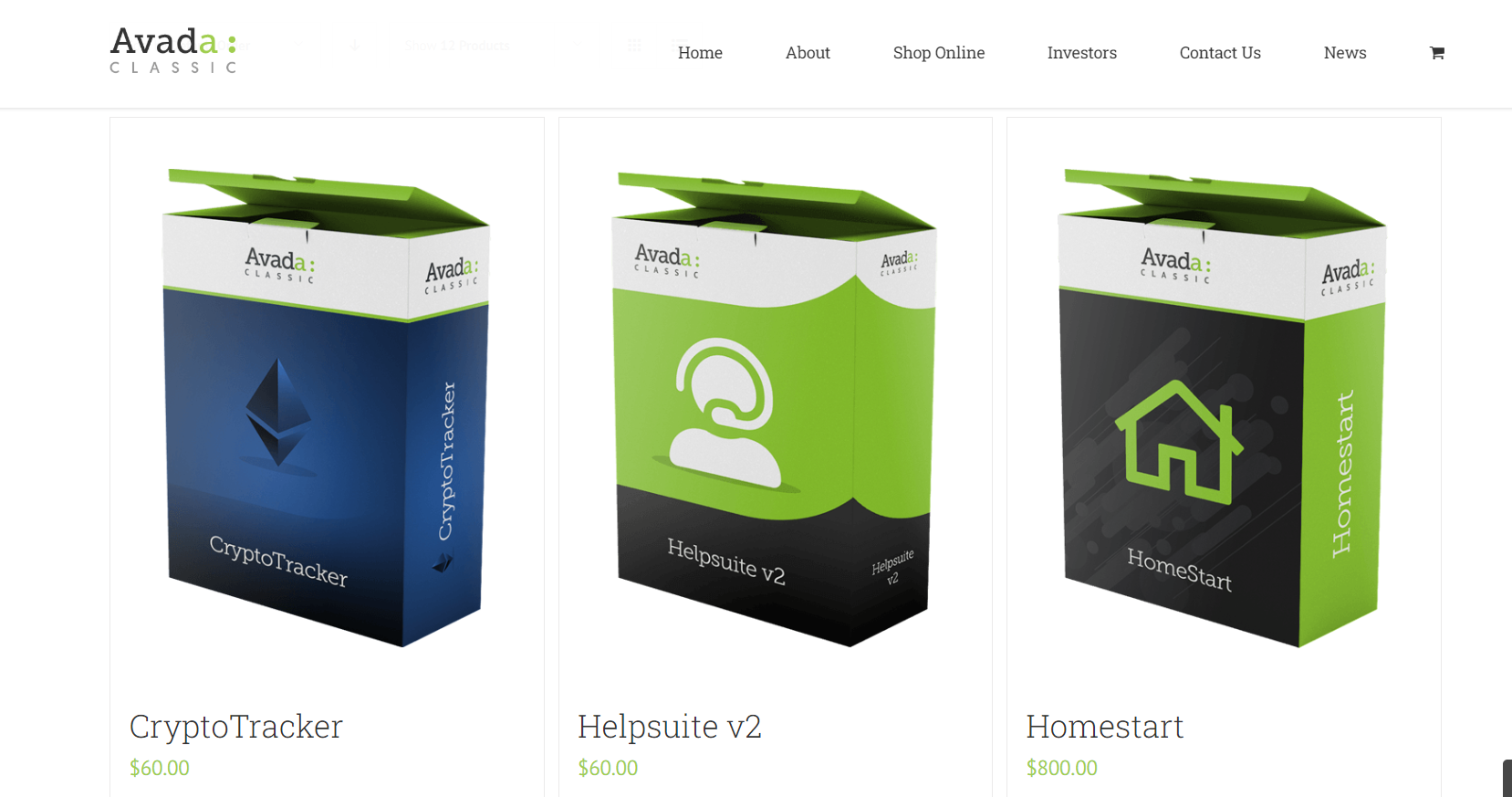
Optimizado para Gutenberg
WordPress 5.0 y las versiones superiores vienen con un nuevo editor de bloques llamado Gutenberg. Y lo mejor es que el tema de Avada para WordPress está 100% optimizado para Gutenberg. Esto significa que no tendrá ningún problema con el tema y su núcleo.
Ahora que hemos echado un vistazo a las características principales de Avada, veamos cómo puede configurarlo en una instalación de WordPress.
Cómo configurar el tema Avada para WordPress
Dado que Avada es un tema premium de WordPress, no podrá instalarlo directamente desde el repositorio de temas de WordPress. Primero, debe comprar el tema en el mercado de ThemeForest con su cuenta de PayPal o tarjeta de crédito. Luego, el tema estará disponible en su cuenta para que pueda descargar los archivos del tema.
Una vez que haya hecho eso, extraiga los archivos. En la carpeta, verá un archivo llamado Avada.zip . Ese es el archivo que necesita instalar en su blog: el tema principal.
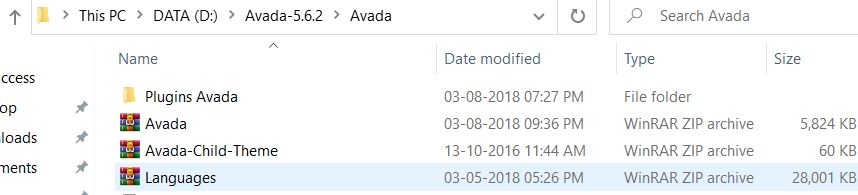
Después de eso, inicia sesión en tu panel de WordPress y ve a Apariencia > Temas. Allí verás todos los temas que tienes en tu sitio web.
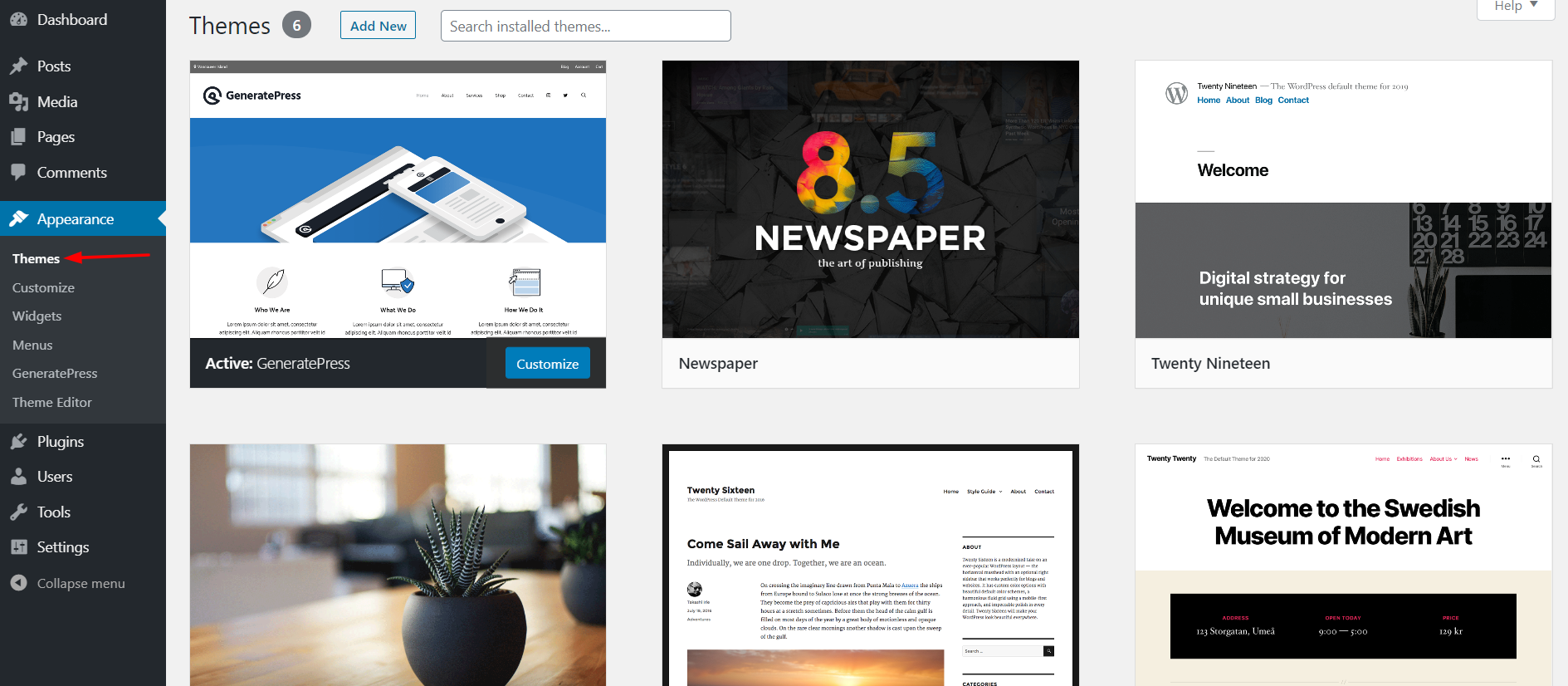
Para agregar un nuevo tema, haga clic en el botón Agregar nuevo.
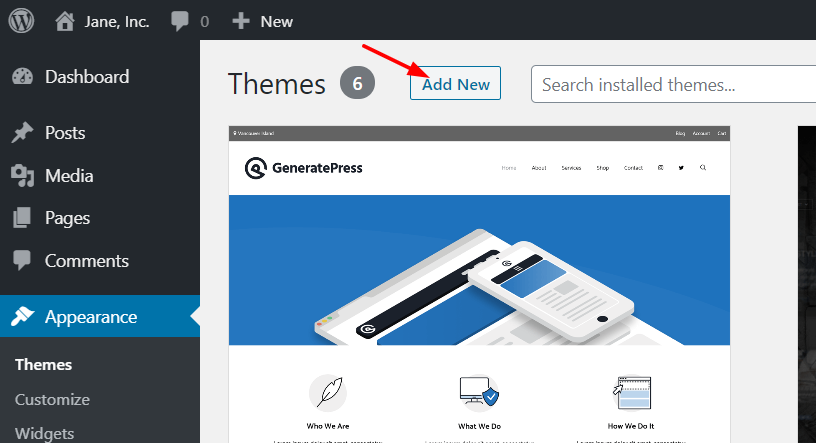
Luego, seleccione el archivo del tema Avada de su almacenamiento local y haga clic en Instalar.
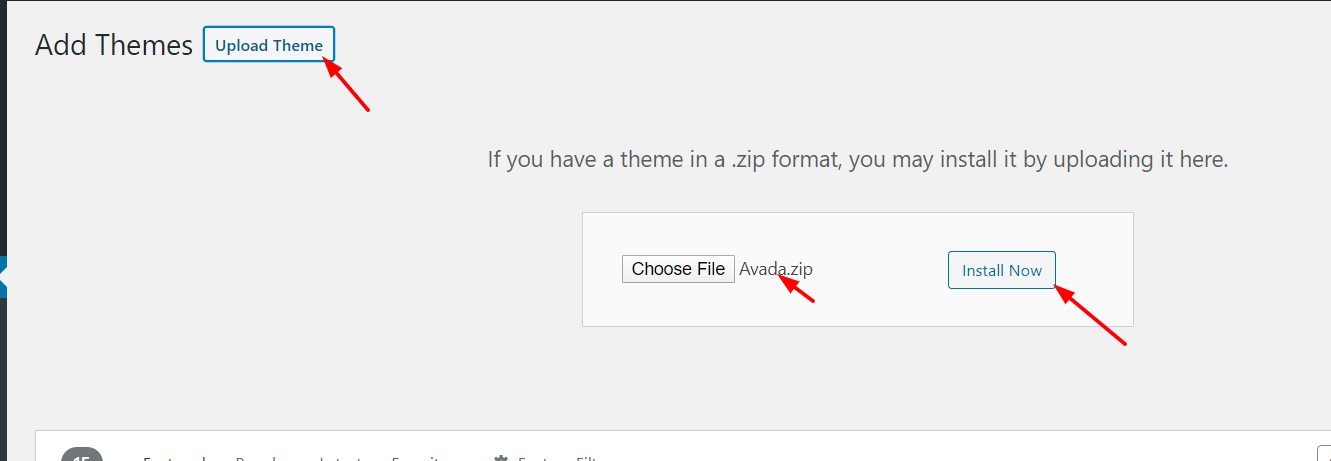
Una vez que hayas instalado el tema, actívalo.
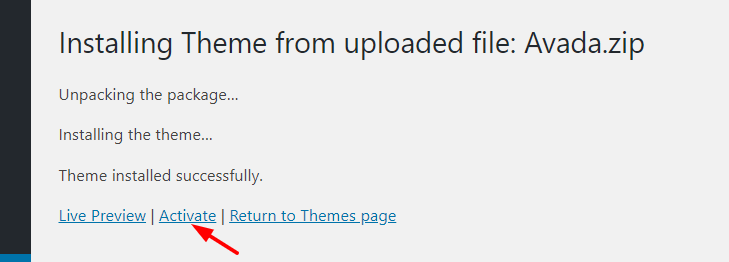
¡Eso es! ¡Acabas de configurar Avada para WordPress!
Ahora que ha instalado y configurado el tema, echemos un vistazo a cómo usarlo para aprovecharlo al máximo.
Cómo usar el tema Avada para WordPress
La mayoría de los nuevos temas de WordPress ofrecen un panel de temas para una fácil configuración y Avada no es diferente.
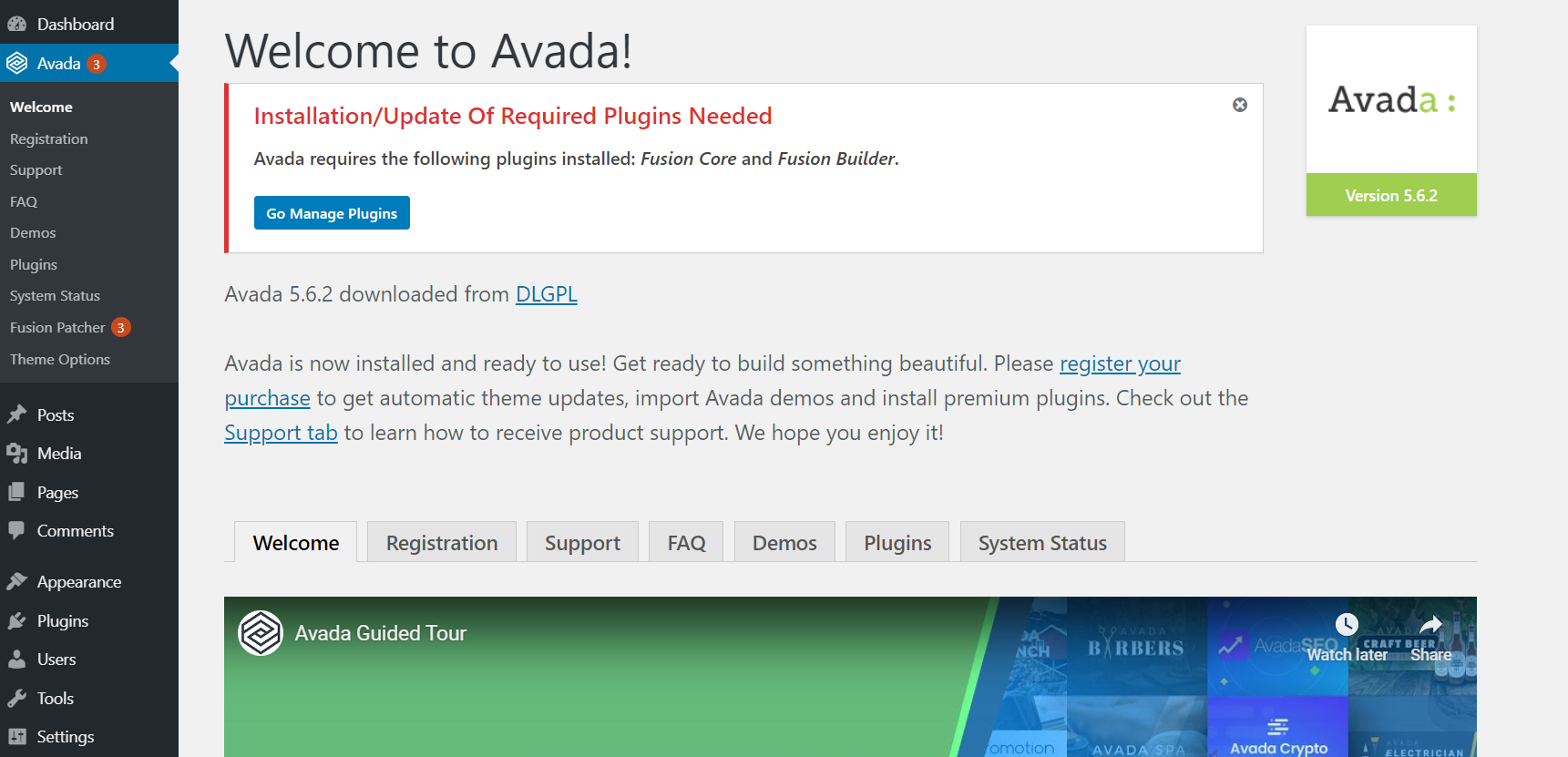
Después de instalar el tema, debe instalar los complementos necesarios. Actualmente, Avada necesita los complementos Fusion Core y Fusion Builder para un mejor rendimiento.
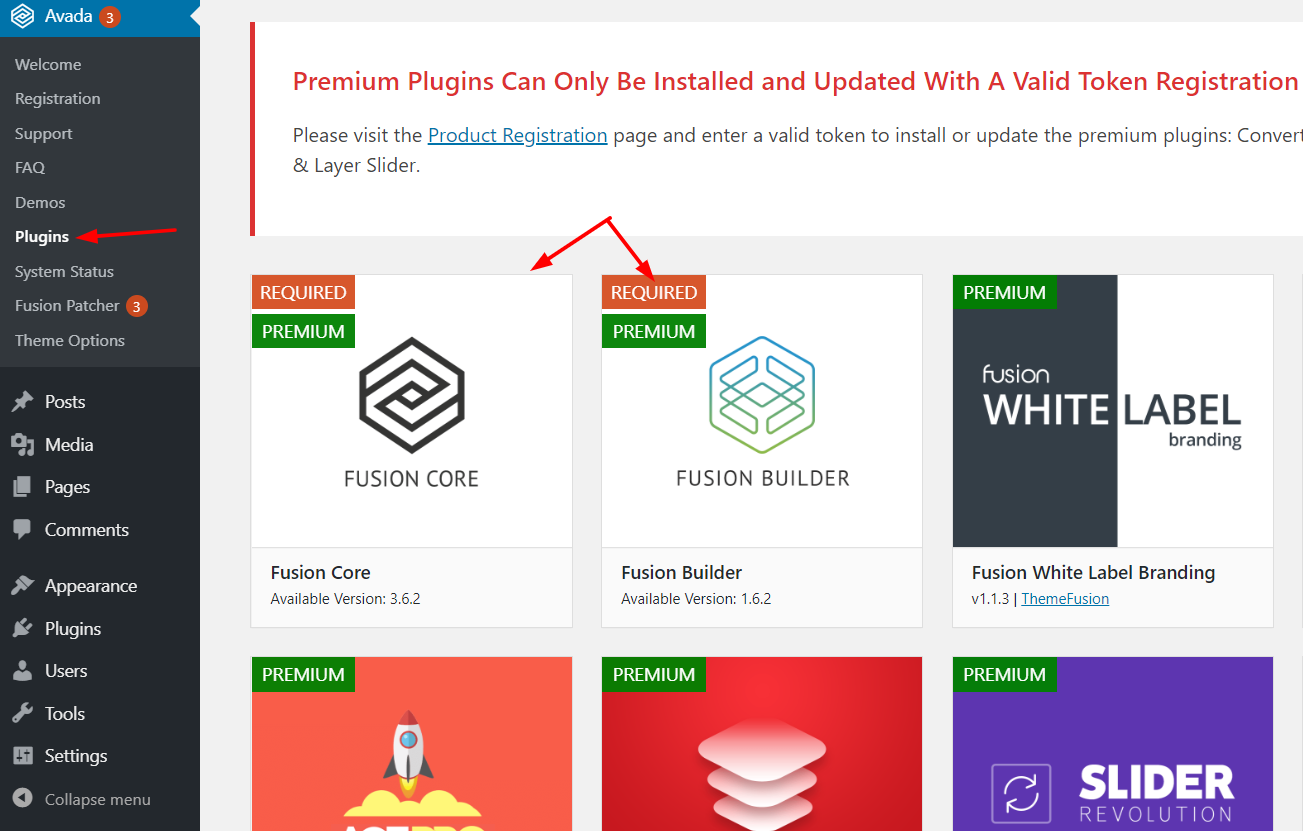
Para hacer eso, simplemente haga clic en el botón Instalar y actívelos.
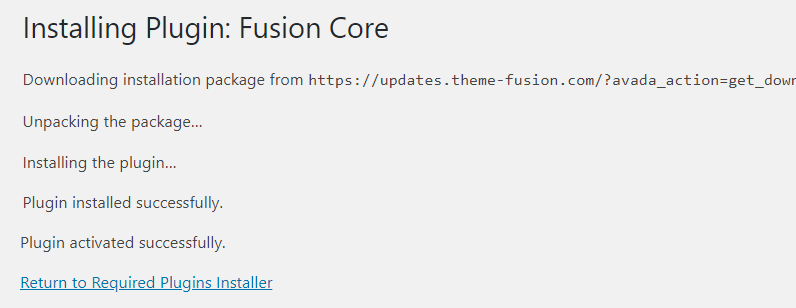
Por otro lado, siempre puede instalar complementos premium y complementos de versión gratuita. Algunas de las que te recomendamos son:
- Convertir Plus
- Revolución deslizante
- Campos personalizados avanzados
- WooCommerce.
- Formulario de contacto 7
- Yoast SEO
Además, si desea recibir soporte y actualizaciones, debe verificar el tema con una clave de licencia válida. Para hacer esto, vaya a Registro en la configuración del tema e ingrese su clave de registro.
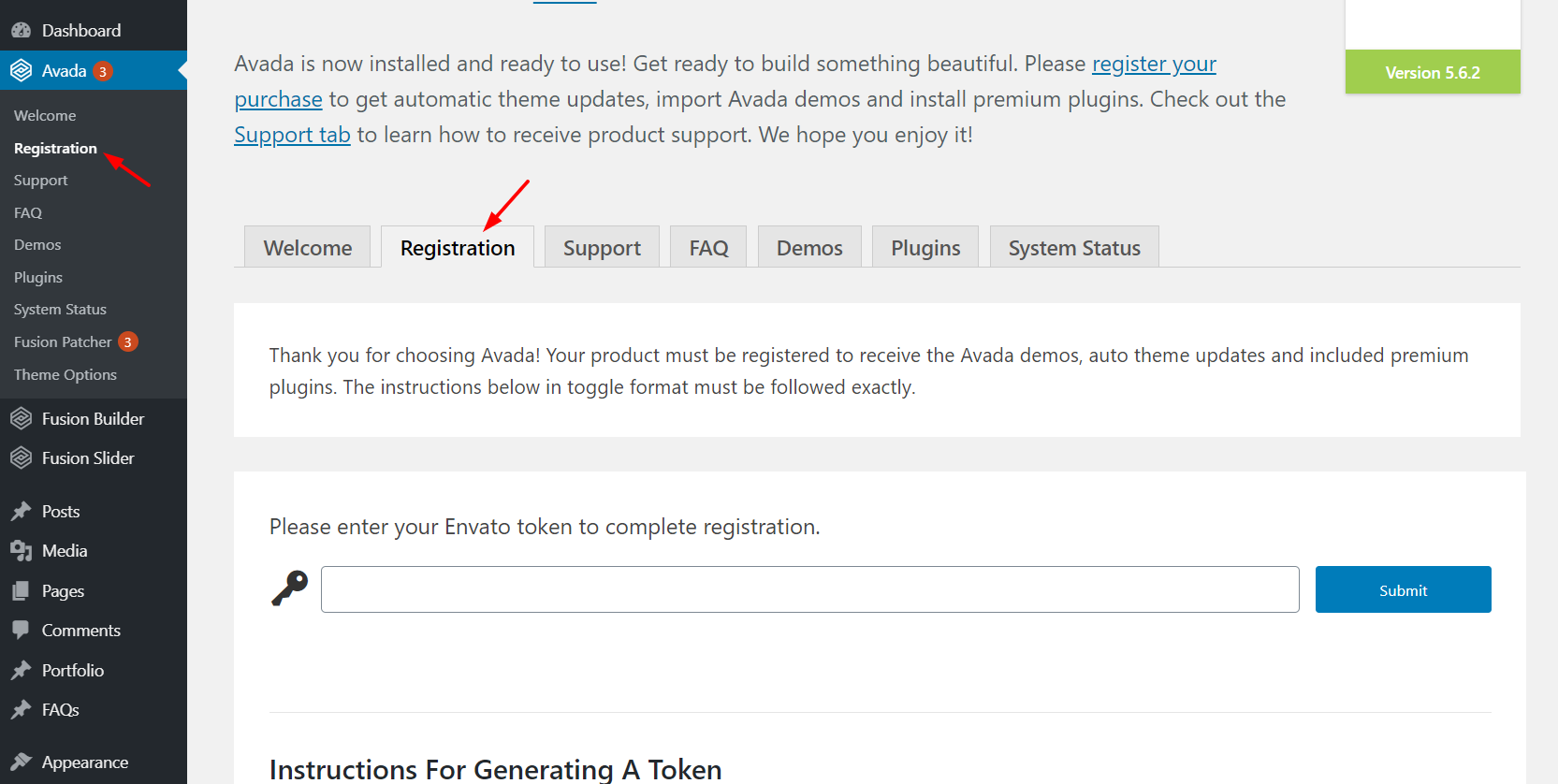
Si aún no tiene una clave, puede generar un token usando este enlace. Simplemente inicie sesión en la cuenta de Envato que utilizó para comprar el tema de Avada para WordPress y cree un token de esa cuenta. Después de enviar un token válido en esta página, obtendrá todas las actualizaciones de temas y complementos.
Este es un paso muy importante ya que mantener su tema actualizado a la última versión es crucial para evitar que lo pirateen.
Finalmente, también puede agregar pequeños parches a través de la configuración de Fusion Patcher.
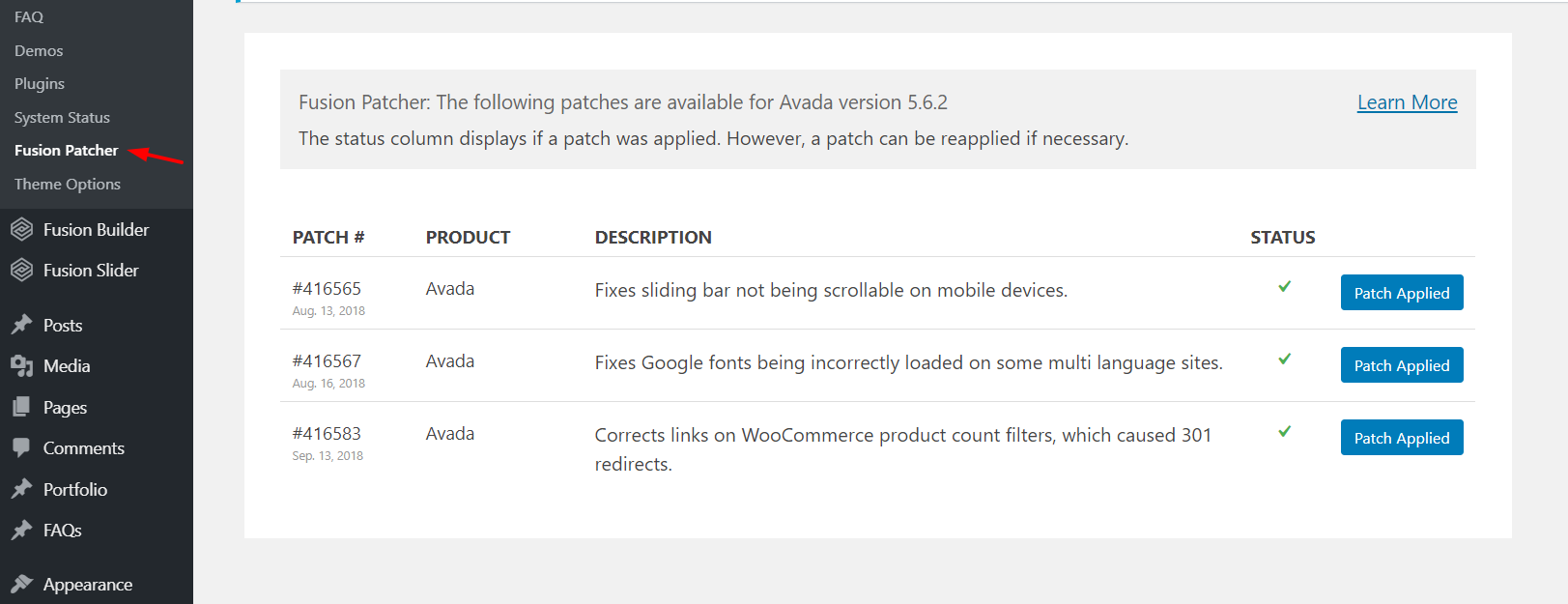
Precios
Aunque Avada para WordPress es uno de los mejores temas que existen y viene con muchas funciones, no es una herramienta costosa.
A partir de marzo de 2020, hay dos opciones de precios.
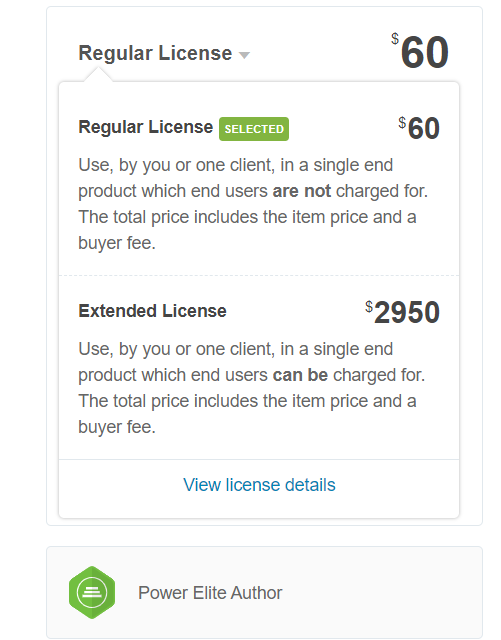
- Licencia Regular – 60 USD (pago único)
- Licencia Extendida – 2950 USD (pago único)
Si está comprando este tema para un sitio, la Licencia Regular es lo que necesita. Por lo tanto, obtendrá todas las funciones por solo un pago único de 60 USD.
Soporte y actualizaciones
Si compra el tema Avada para WordPress en el mercado de ThemeForest, obtendrá actualizaciones de por vida. Además de eso, obtendrá seis meses de soporte gratuito. Si desea extender el período de soporte a 12 meses, deberá pagar 18 USD adicionales.
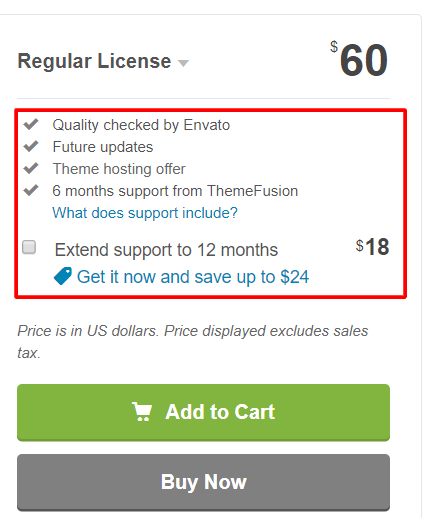
Además de eso, se agregaron seis meses de soporte gratuito al producto. Siempre puede extender el período de soporte pagando algo de dinero extra.
Pros contras
Entonces, ahora que tenemos una imagen clara de lo que ofrece Avada para WordPress, resumamos los pros y los contras de este tema.
ventajas
- Asequible: por solo 60 USD obtiene acceso de por vida para un sitio
- Gran panel temático que hace que sea fácil de administrar.
- Muchas funciones avanzadas y opciones de personalización
- cientos de temas
- muy buena documentacion
- Excelente soporte
- Integración con WooCommerce
Contras
- Solo 6 meses de soporte. Para extenderlo necesitas pagar extra
- La licencia es por sitio, por lo que puede ser costosa si tiene varios sitios web
- Fusion Page Builder está basado en shortcode. Esto significa que si deja de usar Avada y cambia su tema, tendrá que comenzar desde cero.
Tema Avada para WordPress: Conclusión
Con todo, Avada para WordPress es el tema más popular por una buena razón. Viene con muchas funciones avanzadas y de tendencia, excelentes opciones de personalización y excelente soporte. Y lo mejor es que cuesta 60 USD. Si no está seguro de si Avada es el tema adecuado para usted, puede consultar una de sus versiones de demostración de forma gratuita. De esta manera, puede asegurarse de que tiene todas las funcionalidades que necesita antes de gastar dinero.
Entonces, si está buscando un tema de WordPress multipropósito para su negocio, Avada es la mejor opción que debe considerar. Si aún no está seguro, también puede consultar Divi, otro tema increíble.
¿Has probado Avada? ¿Qué piensa usted al respecto? Háganos saber sus pensamientos en la sección de comentarios a continuación.
